XFCE е удобен за потребителя и сред неговите функции има:
- Мениджър на прозорци
Управлява разположението на прозорци на екрана, осигурява декорации на прозорци и управлява работни пространства или виртуални настолни компютри.
- Desktop Manager
Задава фоновото изображение и осигурява основно меню на прозорец, икони на работния плот или минимизирани икони и списък с прозорци.
- Панел
Превключвайте между отворени прозорци, стартирайте приложения, превключвайте работни пространства и приставки за меню, за да разглеждате приложения или директории.
- Мениджър на сесии
Контролира влизането и управлението на захранването на работния плот и ви позволява да съхранявате множество сесии за вход.
- Търсене на приложение
Показва приложенията, инсталирани на вашата система, в категории, за да можете бързо да ги намерите и стартирате.
- Файлов мениджър
Предоставя основните функции за управление на файлове и уникални помощни програми като груповото преименуване.
- Setting Manager
Инструменти за управление на различните настройки на работния плот като клавишни комбинации, външен вид, настройки на дисплея и др.
(Източник: https: // www.xfce.org / about.)
По-долу, след кратко описание на Gnome, ще намерите как лесно да настроите XFCE на Debian.
Относно Gnome
Преди години Gnome водеше пазара на среди за настолни компютри. Напоследък Gnome 3, последното поколение на тази система X Window започна да бъде изоставено от общността след промяна на интерфейса на мобилно устройство, оформено от класическия работен плот.
Gnome 3 позволява да редактирате разрешения за приложения от графичната среда и частично мащабиране, запазвайки вида на екрана на HiDPI монитори, Clearlooks беше заменен от темата Adwaita, но не може да се каже твърде много в защита на тази система X Window, тъй като тя напусна класическата лента с менюта и работния плот, освен ако не използвате на устройство със сензорен екран, което би било изключение, връщайки Gnome обратно на върха, в противен случай с използването на GNOME на компютър без сензорен екран губите всички предимства, които компютърът предлага пред мобилно устройство като телефон или таблет. Разочарованието на общността по отношение на промените в GNOME доведе до разработването на MATE и Cinnamon настолни среди, които са страхотни, в момента този урок е написан от MATE, най-верното копие на бивши версии на GNOME, които уважаваха десктоп метафора.
Няма какво да се каже за GNOME, тъй като при всяка система X Window това е въпрос на вкус, той идва по подразбиране в повечето Linux дистрибуции като Debian или Gnome, но по-долу ще намерите инструкции как да го настроите или различен X Window Manager на Debian.
Задаване на Xfce или Gnome в Debian
По подразбиране Debian предлага GNOME, въпреки че позволява да се избират различни мениджъри на X Window, за щастие винаги можете лесно да промените работната си среда, благодарение на задача команда.
За да промените средата на работния плот при изпълнение на Debian:
# tasksel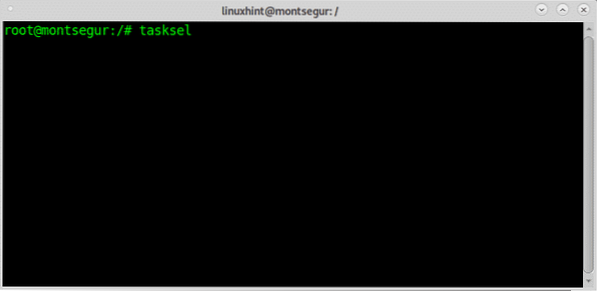
Първият екран ще покаже информативен текст, натиснете Добре продължавам.
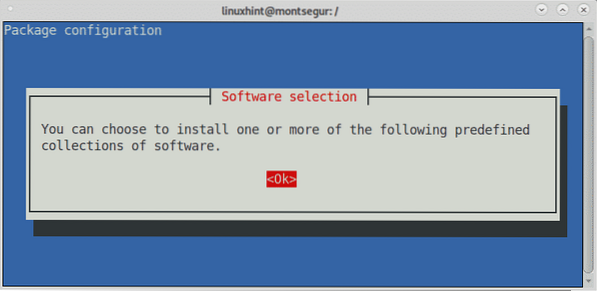
Тук можете да изберете средите на работния плот, които искате, за този урок избирам GNOME и XFCE. Изберете средата на работния плот, която искате да инсталирате, след което преместете с РАЗДЕЛ ключ за достигане до Добре и натиснете enter, за да продължите.
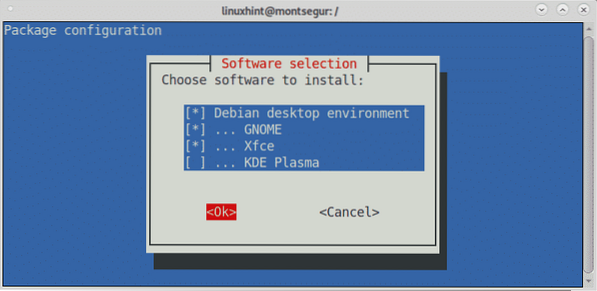
Tasksel ще стартира процеса на инсталиране на пакетите, които сте избрали.
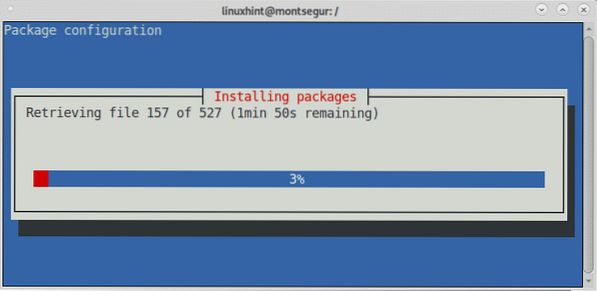
След като приключи процеса, tasksel ще затвори връщайки управлението на терминала. За да изберете някоя от новоинсталираните среди за настолни среди, излезте и на екрана за вход ще видите икона на зъбно колело, натиснете я и ще се появи падащо меню, което ви позволява да изберете средата на работния плот, която да стартирате.
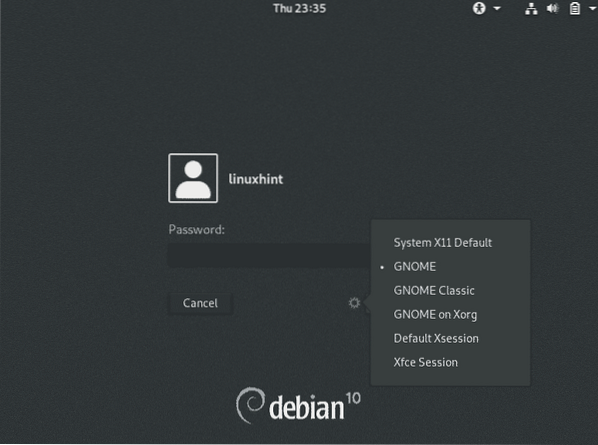
Ако сте инсталирали допълнителни системи X Window със задача, като KDE Plasma или MATE, те също ще бъдат изброени в това меню.
Сега можете да използвате и двете среди на работния плот и да ги сравните, за да направите своя най-добър избор.
Сравнение на използването на ресурси между Gnome и Xfce
По-долу направих няколко теста, сравняващи използването на Xfce ресурси срещу GNOME. Измерването беше направено с помощта на командата top.
Първият тест показва всяка работна среда само с терминала, отворен по подразбиране.
ГНОМ използване на ресурси с:
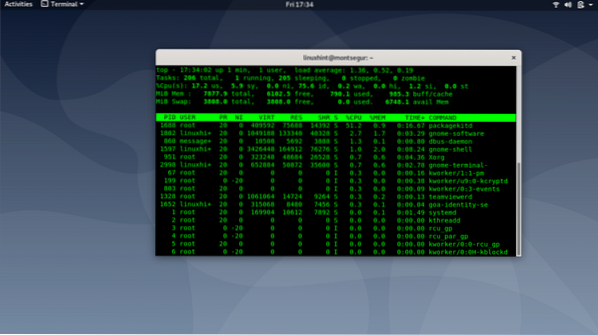
Както можете да видите в реда на процесора има различни колони:

нас: потребител процесор време, процесор прекарано време в потребителско пространство, процеси, изпълнявани от потребителя. Екранната снимка по-горе, която принадлежи на GNOME, показва 17.2% от процесора, използван от потребителя.
sy: система процесор време, процесор време, прекарано в ядрото. Процеси, изпълнявани от системата. Екранната снимка по-горе, която принадлежи на GNOME, показва 5.9% от CUP се използва от системата.
След това можете да видите паметта и суапа. В този случай GNOME показва използвани 790 MB RAM и 0% суап.
Противно на Gnome Xfce на изображението по-долу показва 1.0% от процесора, използван от потребителя, 0,5 използван от системата и 552 MB RAM. Разликата е много значителна, като се вземе предвид, че Gimp е използван за правене на екранните снимки.
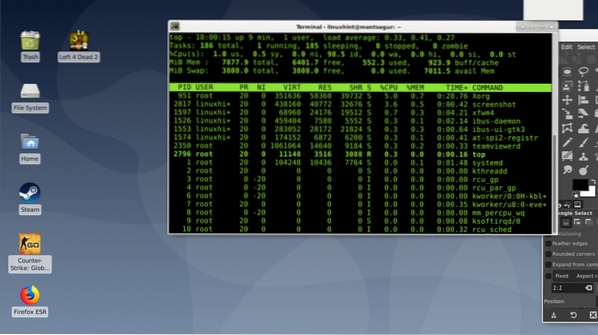
Случи се рестартиране за всяка поредица от екрани на всяка работна среда, следният пример показва всеки мениджър на работния плот с отворен файлов мениджър:
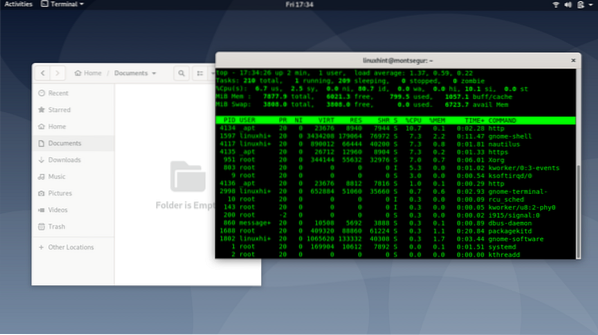
GNOME показва 6.7% от използвания от потребителя процесор, 2.5 от системата и 799 MB RAM, докато под Xfce е показано 5.2% за процесор от потребителя, 1.4 от системата и 576 MB RAM.
Разликата е по-малка, отколкото в предишния пример, но Xfce запазва превъзходство в производителността.
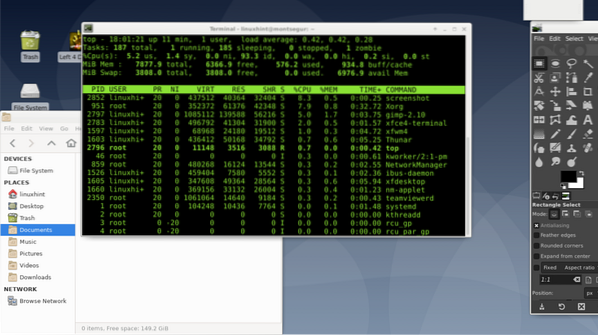
И накрая пример, който пречупи тенденцията, отворих Steam в GNOME:
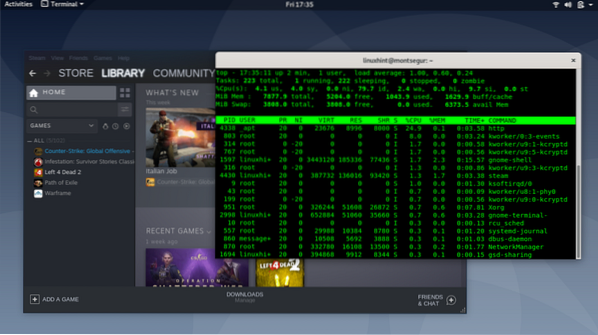
Показва 4.1%, използван от процесора, 4.0% от системата и 1.043 MB RAM, докато под Xfce е показано 12.2% от използвания от потребителя процесор, 2.9 системата и 859 MB RAM.
В този случай потребителската памет беше значително по-голяма с Xfce.

Надявам се, че сте намерили тази кратка статия на Debian Xfce срещу Gnome полезно, благодаря, че го прочетохте. Продължавайте да следвате LinuxHint за допълнителни актуализации и съвети за Linux и мрежи.
 Phenquestions
Phenquestions


